
家族は、家にWi-Fiがあるっていうんだけど、つながっているのかな?
便利な Wi-Fi ですが、接続するには一度 パスワードを入力しておく必要があります。
では、Wi-Fi のパスワードは、どこにあるのでしょう?
今回は、BASIO3を例に、Wi-Fi のつなぎ方を説明します。
1. そもそも何のために Wi-Fi につなぐんだっけ?
簡単にいうと、「Wi-Fi」は、パソコン用のインターネット回線につなぐ無線電波のことです。
もし、家でパソコンでインターネットを使っているなら、スマートフォンも 家のWi-Fi つないでおくと、便利でお得です。

Wi-Fi につながずに動画をみると、月末に「ギガが足りないー」ってことになります。
1-1. Wi-Fi ルーター という機械
Wi-Fi の無線電波を発信して、インターネット回線につなぐ中継機のことを「Wi-Fi ルーター(無線ルーター)」といいます。


お弁当箱ぐらいの大きさの機械で、ケーブルにつながっています。
2. Wi-Fiに接続する手順(BASIO3の場合)
まず、周囲の Wi-Fi 電波を確認しましょう。
画面上端から下にスライドして、「クイック設定パネル」を表示します。
Wi-Fi ボタンの右に「▼」ボタンがありますので、タップします。

スマートフォンによっては、「▼」ボタンがなくて、Wi-Fi ボタンを長押しする場合もあります。

Wi-Fi 一覧の画面になりますので、接続したい SSID(Wi-Fi 名)をタップします。
パスワードの入力欄が表示されるので、Wi-Fi のパスワードを入力します。


パスワードの入力が苦手な場合は、「パスワードを表示する」のチェックを「オン」にすると、見ながら入力できます。
2-1. Wi-Fi に表示されている名前は? 【SSID】

なんか、いっぱい英語が並んでいるね!
Wi-Fi 一覧には、Wi-Fi ルーターの電波の名前がたくさん表示されます。
この Wi-Fi 電波がつくっているネットワーク名のことを「SSID(エスエス アイディ)」といいます。
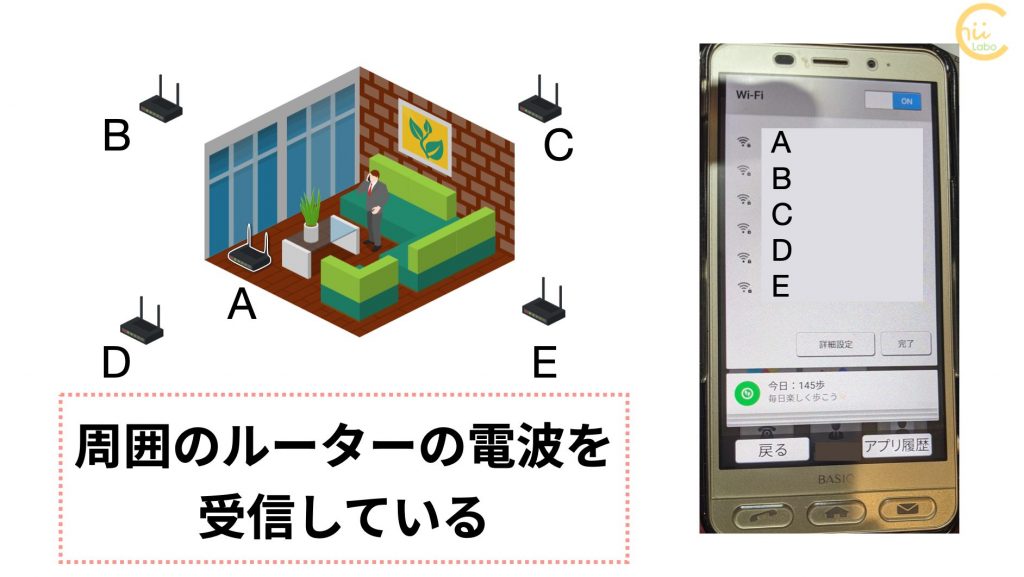
3. Wi-Fiに接続するためのパスワードの探し方

Wi-Fi 一覧にSSIDが表示されていると、それだけで接続できたように見えてしまいますが、まだです。
パスワード入力が必要です。

パスワード? あぁ、スマホのパスワードを入れたらいいの?
Wi-Fiに接続するパスワードは、スマホのパスワードでは ありません。 Wi-Fi ルーターごとに設定されています。
Wi-Fiルーターの側面や底面などを確認してみてください。
SSID(Wi-Fi名)と
パスワード が記載されているはずです。


Wi-Fi のパスワードは、「暗号化キー」「Key」「PASS」などと記載されています。
3-1. 公衆 Wi-Fi の場合(お店やホテルなど)
喫茶店やホテル・駅など、Wi-Fi を利用できる施設があります。
施設内の掲示を見回してみてください。SSID(Wi-Fi名)とパスワードは、掲示されていることが多いです。
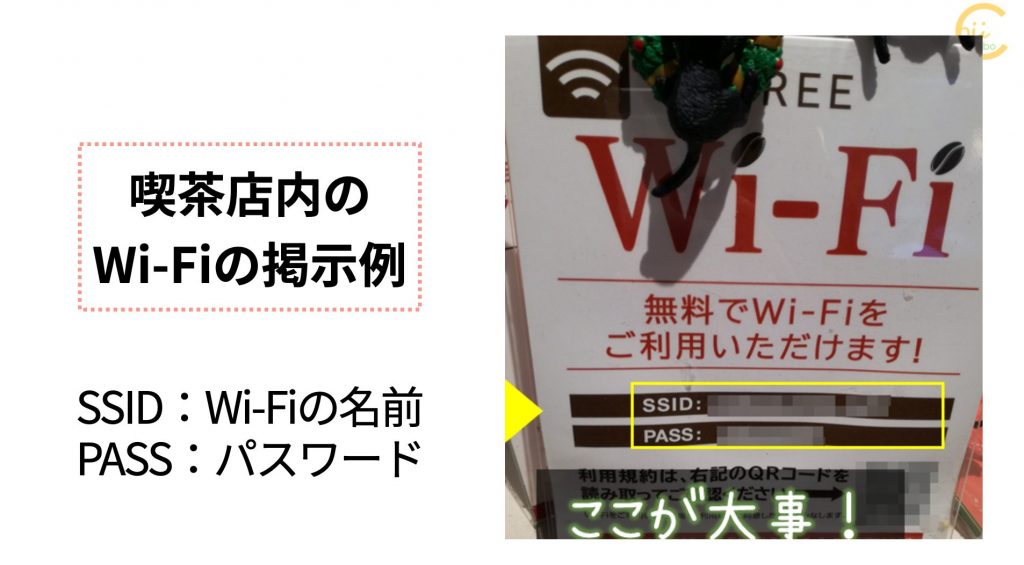
こちらもどうぞ。

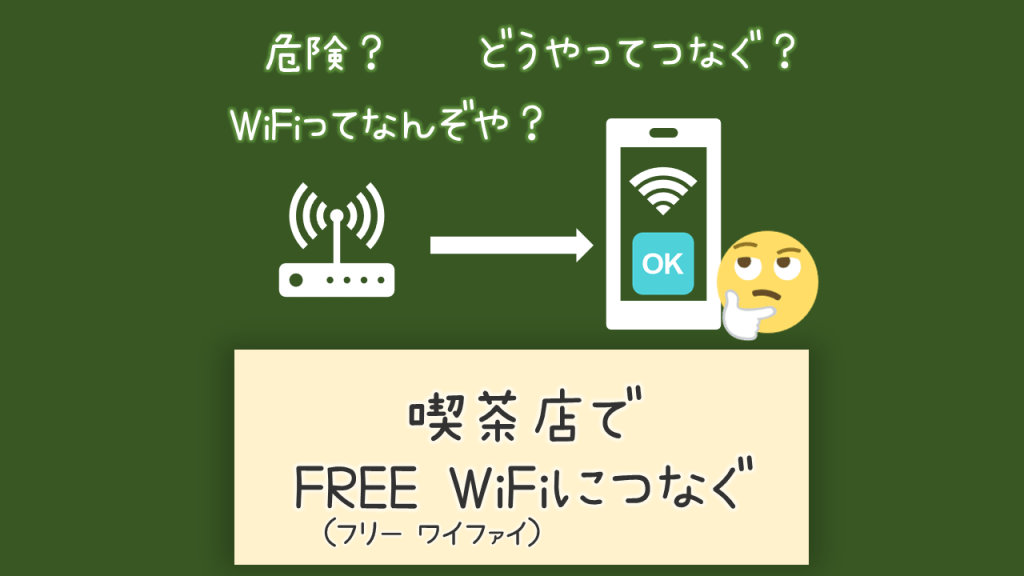

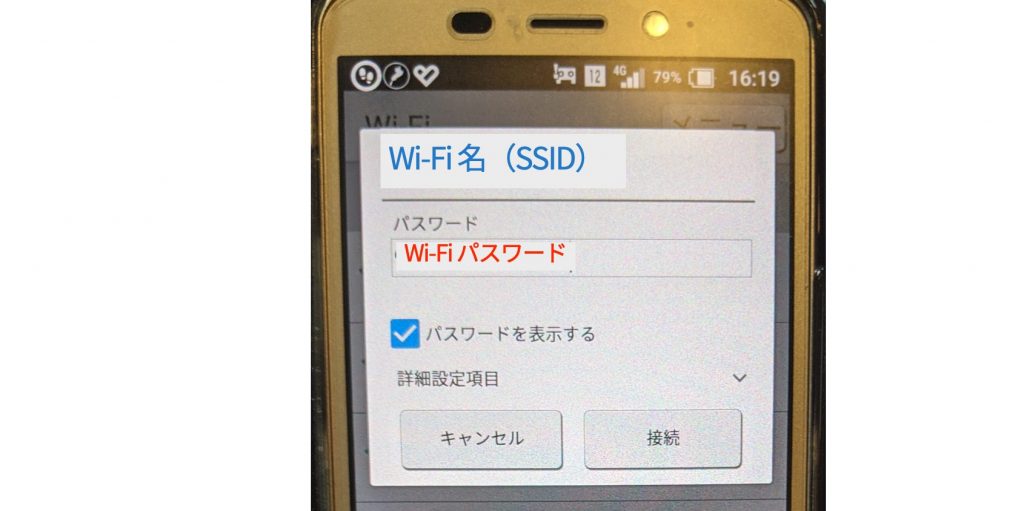

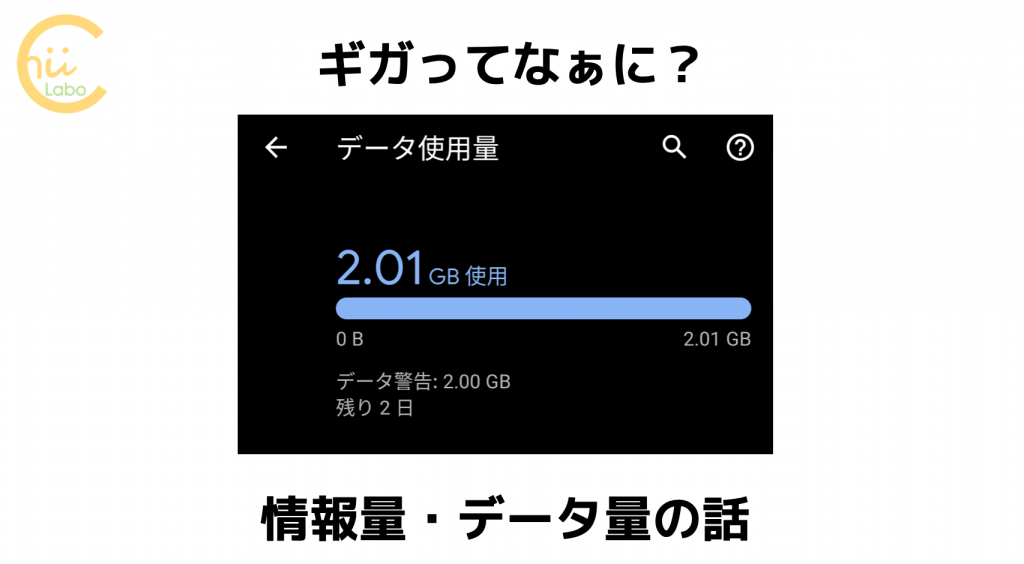


![【注意】 「ロボットではない場合は[許可]をクリック」の偽物(ブラウザの通知許可)](https://chiilabo.com/wp-content/uploads/2023/09/image-3-23-1024x576.jpg)